Visto que a Microsoft não oferece mais suporte ao Windows 7, é natural que o público em geral direcione sua atenção para o próximo sistema operacional adequado disponível, que é o Windows 10.
Embora aqueles que fazem parte de ambientes de negócios sempre possam simplesmente optar pelo Suporte estendido do Windows 7 para negócios, esta é apenas uma solução temporária, portanto, a migração para o Windows 10 é sua única solução viável de longo prazo.
Com a mudança no sistema operacional, você também pode sentir a necessidade de fazer uma mudança na maneira como suas partições são definidas. Por exemplo, ao migrar do Windows 7 para o Windows 10, você também pode querer mudar seus discos de MBR para GPT.
É por isso que criamos este guia passo a passo que mostrará precisamente como você pode converter seu disco MBR em GPT e estar preparado para a migração do sistema operacional.
Como faço para converter um MBR do Windows 7 em um GPT do Windows 10?
Nota: É aconselhável que você faça backup de todos os seus dados antes da migração, ou pelo menos após a migração, no caso de um dos métodos listados abaixo falhar e causar perda de dados.
1. Use o EaseUS Partition Master
EaseUS Partition Master é um dos maiores nomes em ferramentas de partição de disco no mercado, e por um bom motivo:
- Você não precisa excluir seus volumes para converter seus discos de MBR para GPT
- Você pode criar uma mídia inicializável para converter MBR em GPT sem sistema operacional ou durante a instalação do Windows
É assim que você converte um disco de MBR em GPT sem perda de dados:
- Lançamento EaseUS Partition Master
- Clique com o botão direito no MBR disco que você deseja converter
- Escolher Converter para GPT
- Clique no Execute 1 operação botão na barra de ferramentas
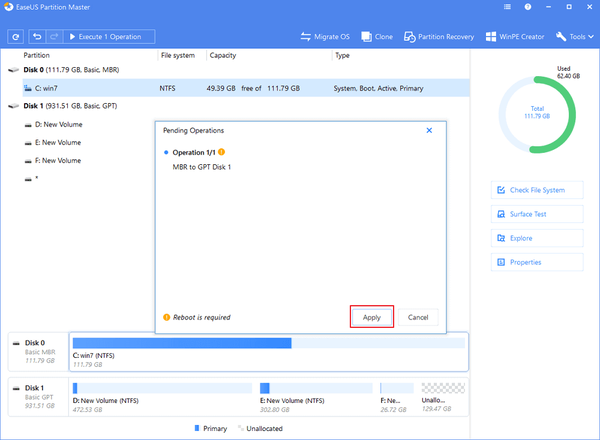
- Escolher Aplique para iniciar a conversão
- Reiniciar o PC
Este método é de longe o mais eficiente, já que você não precisa limpar seus discos, faça backups. Além disso, você pode até usar a mídia inicializável criada com esta ferramenta para fazer a conversão durante a atualização do Windows 7 para o Windows 10.
- Baixe o EaseUS Partition Master agora
2. Use o DiskPart
Faça backup do seu disco e siga as etapas abaixo para converter o disco MBR em GPT.
- pressione começar
- Digite cmd.
- Clique com o botão direito em Prompt de Comando e escolha Executar como administrador
- Quando vir uma caixa de diálogo pedindo permissão, clique em sim
- Digite os seguintes comandos, um por um, para excluir todas as partições do disco e, em seguida, converta-o em GPT:
-
- lista de disco
- selecione o número do disco
- limpar \ limpo
- converter gpt
Nota: Você pode usar este método mesmo durante o processo de instalação do Windows 10, já que também tem acesso ao Prompt de Comando a partir dele.
3. Use o gerenciamento de disco
Faça backup do seu disco e siga as etapas abaixo para converter o disco MBR em GPT.
- No Windows 10, clique com o botão direito em Este PC
- Escolher Gerir
- Selecione Gerenciamento de Disco
- Clique com o botão direito em cada partição do disco que deseja converter e selecione Apagar Volume
- Faça isso até que você tenha excluído todos os volumes
- Clique com o botão direito no disco rígido e escolha Converter para disco GPT
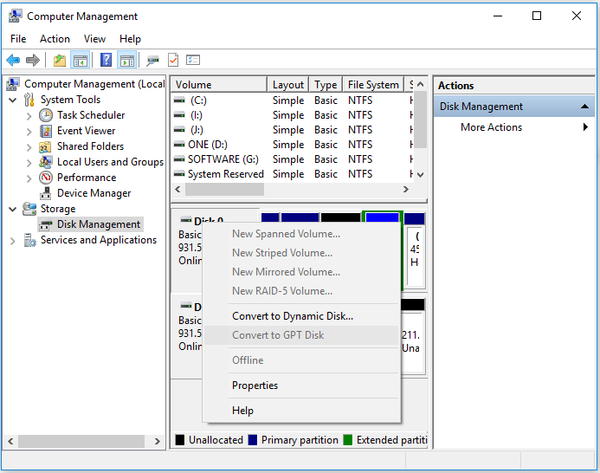
4. Use MBR2GPT.EXE
A Microsoft forneceu uma solução de software chamada MBR2GPT.EXE, mas está disponível apenas na atualização do Windows Creator. É muito mais complicado do que as soluções listadas acima, e se você quiser mais informações, verifique a página de documentação da Microsoft sobre o assunto.
Seguindo esses métodos, você será capaz de converter seu disco de MBR em GPT e estar pronto para migrar do Windows 7 para o Windows 10 ao mesmo tempo.
Você achou este artigo útil? Deixe-nos saber o que outras coisas você deseja ler na seção de comentários abaixo.
ARTIGOS RELACIONADOS QUE VOCÊ DEVE VERIFICAR:
- Como transferir arquivos do Live Mail do Windows 7 para o Windows 10
- Como transferir favoritos do Windows 7 para o Windows 10
- Como transferir programas instalados do Windows 7 para o Windows 10
- MBR2GPT
- windows 10
- windows 7
 Friendoffriends
Friendoffriends



